|
Stylish

(Résultat réduit)
Pour visualiser en grandeur réelle, cliquer sur le tag.
|
Ce tutoriel est une traduction d'une création originale de
Angel Dreams fait avec PhotoImpact12 dont j'ai obtenu la permission et
l'exclusivité pour la convertir en PSP et la traduire.
Vous trouverez le tutoriel original
ici.
Pour visiter son site, cliquez
ici
Thank you Angel Dreams for giving me the permission to convert
and translate your
tutorial.
La création de cette traduction a été réalisée avec PSPXI.
Filtres
* FM Tile Tools
* Filter Unlimited 2.0
* Mehdi
* Graphics Plus
Pour télécharger ces filtres, cliquez ici
Installer les filtres dans le répertoire Plugins de votre choix
Matériel
* Tubes
Placer le matériel dans les répertoires de votre choix.
Les tubes sont des créations de Ann, Gini, Laguna Azul, Marif et
Angel Dreams
Ann partage ses tubes sur le groupe d'échange
TubesBellisimo
Laguna Azul partage ses tubes sur son site
Laguna Azul Tubes Gallery
Marif partage ses tubes sur le groupe d'échange
MarieLGraphicArTubing
Merci à vous toutes pour votre magnifique travail. :)
** Les calques de certains tubes
sont invisibles afin
de réduire le poids du fichier Matériel.
Pour voir les tubes, enlever le X rouge dans la palette des
calques. **
Il
est strictement interdit
d'enlever la signature, de renommer les tubes ou de redistribuer
les tubes sans l'autorisation écrite des créateurs de ces
tubes.
Merci de respecter leurs conditions d'utilisations.
Télécharger le matériel
ici
Attention
En cliquant sur le lien, vous
aurez une nouvelle fenêtre qui s'ouvrira.
Repérer dans la liste le fichier Matériel dont vous avez
besoin.
Cliquez dessus. Une autre fenêtre va s'ouvrir.
Dans le bas
de la fenêtre, cliquez sur Download.
Une autre fenêtre va s'ouvrir.
Il sera écrit "Loading file info. Please wait..."
Quand le fichier sera disponible, vous verrez au même endroit
les informations concernant ce fichier
Cliquer sur "Download File" pour télécharger le matériel.
Préparation.
Ouvrir les tubes
À l'aide de la touche Shift et la lettre D de votre clavier,
faire une copie des tubes. Fermer les originaux.
Palette Styles et Textures
Couleur Premier plan = #3F5353
Couleur Arrière-plan = #1F2929
Ouvrir la fenêtre de configuration de la couleur Premier plan
Onglet Dégradé
Repérer le dégradé Premier plan-Arrière-plan
Style Halo - Répétitions à 0 - Inverser décoché
Lier le Centre et la Source coché
Horizontal et Verticla à 50
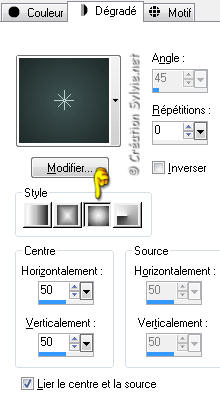
Vous êtes prêt alors allons-y. :)
|
Pour vous guider pendant la création de ce tag,
cliquer sur cette flèche avec le bouton gauche de la souris
et déplacer pour marquer votre ligne

|
Étape 1.
Ouvrir une nouvelle image de 500 x 500 pixels, fond
transparent
Outil Pot de peinture
Appliquer le dégradé dans la nouvelle image
Étape 2.
Ouvrir le tube Scratches
Édition - Copier
Retourner à l'image 500 x 500
Édition - Coller comme nouveau calque
Ne pas déplacer. Il est au bon endroit
Calques - Fusionner - Tous aplatir
Étape 3.
À l'aide de la touche Shift et la lettre D, faire une
copie de cette image
Mettre de côté. Nous y reviendrons plus tard
Retourner à l'image originale
Étape 4.
Ouvrir le tube la_azul-44
Image - Miroir
Édition - Copier
Retourner à l'image 500 x 500
Édition - Coller comme nouveau calque
Ne pas déplacer. Il est au bon endroit
Palette des calques
Changer le mode Mélange pour Multiplier
Étape 5.
Ouvrir le tube Adele_TubedByGini_08_21_05
Édition - Copier
Retourner à votre tag
Édition - Coller comme nouveau calque
Placer dans le bas du tag, à droite

Effets - Effets 3D - Ombre de portée
10 ~ 10 ~ 50 ~ 10.00, couleur Noire
Étape 6.
Ouvrir le tube @nn_141007_photos_227_abstract_tdstudio
Image - Miroir
Image - Renverser
Redimensionner à 534 pixels de Largeur
Édition - Copier
Retourner à votre tag
Édition - Coller comme nouveau calque
Placer dans le haut du tag, un peu vers la droite

Calques - Agencer - Déplacer vers le bas
Répéter une autre fois pour que la forme se retrouve au dessus
du calque Fusionné
Effets - Modules externes - FM Tile Tools - Blend Emboss
Changer seulement la ligne Intensity à 0.785
Palette des calques
Changer le mode Mélange pour Luminance
et réduire l'opacité à 60
Étape 7.
Calques - Fusionner - Tous aplatir
Mettre de côté. Nous y reviendrons plus tard
Étape 8.
Aller à la copie fait à l'étape 4
Effets - Modules externes - Mehdi - Sorting Tiles
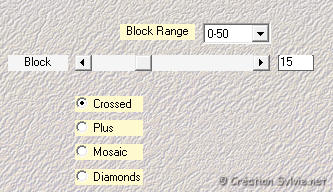
Effets - Modules externes - Unlimited 2.0 - Lens Effects -
Refractor 1
Étape 9.
Calques - Fusionner - Tous aplatir
Mettre de côté. Nous y reviendrons plus tard
Étape 10.
Palette Styles et Textures
Ouvrir la fenêtre de configuration du dégradé (Premier plan)
Garder la même configuration mais cochez
Inverser
Étape 11.
Ouvrir une nouvelle image de 500 x 500 pixels, fond
transparent
Outil Pot de peinture
Appliquer le nouveau dégradé dans la nouvelle image
Étape 12.
Ouvrir à nouveau le tube Scratches
Édition - Copier
Retourner à la nouvelle image 500 x 500
Édition - Coller comme nouveau calque
Ne pas déplacer. Il est au bon endroit
Palette des calques
Changer le mode Mélange pour Lumière douce
Calques - Fusionner - Tous aplatir
Étape 13.
Effets - Modules externes - Mehdi - Sorting Tiles
Même configuration que l'étape 8 (déjà en mémoire)
Effets - Modules externes - Unlimited 2.0 - Lens Effects -
Refractor 1
Effets - Modules externes - FM Tile Tools - Blend Emboss
Même configuration que l'étape 6 (déjà en mémoire)
Mettre de côté. Nous y reviendrons plus tard.
Étape 14.
Retourner à la première image 500 x 500 (tube de la
femme)
Réglage - Netteté - Netteté
Étape 15.
Image - Ajouter des bordures - Symétrique coché
Taille de 1 pixel = Couleur Arrière-plan (#1F2929)
Taille de 5 pixels = Couleur Premier plan (#3F5353)
Taille de 1 pixel = Couleur Arrière-plan (#1F2929)
Étape 16.
Sélectionner la bordure de 5 pixels
Effets - Modules externes - Graphics Plus - Cross Shadow
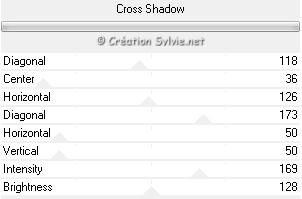
Sélections - Désélectionner tout
Étape 17.
Sélections - Sélectionner tout
Sélections - Modifier - Contracter de 7 pixels
Sélections - Inverser
Effets - Effets 3D - Ombre de portée
-5 ~ 5 ~ 50 ~ 10.00, couleur Noire
Sélections - Désélectionner tout
Étape 18.
Répéter les étapes 15, 16 et 17 pour les deux autres
images
Étape 19.
Ouvrir une nouvelle image de 900 x 514, fond transparent
Retourner à la première image 500 x 500 avec le tube de la femme
Édition - Copier
Retourner à l'image 900 x 514
Édition - Coller comme nouveau calque
Placer à droite
Étape 20
Retourner à la deuxième image 500 x 500 (Premier
dégradé)
Édition - Copier
Retourner à l'image 900 x 514
Édition - Coller comme nouveau calque
Placer à gauche
Calques - Agencer - Déplacer vers le bas
Étape 21
Retourner à la troisième image 500 x 500 (Dégradé
inversé)
Édition - Copier
Retourner à l'image 900 x 514
Édition - Coller comme nouveau calque
Déplacer un peu vers la gauche
Votre tag ressemblera à ceci :

Étape 22.
Palette des calques
Activer le calque en haut de la pile
Ouvrir à nouveau le tube la_azul-44
Édition - Copier
Retourner à votre tag
Édition - Coller comme nouveau calque
Placer comme ceci :

Palette des calques
Déplacer ce calque en dessous du calque Raster 4
Changer le mode Mélange pour Multiplier
et réduire l'opacité à 35
Étape 23.
Palette des calques
Activer le calque en haut de la pile
Ouvrir le tube Marif_2007_08Aout_decor012
Édition - Copier
Retourner à votre tag
Édition - Coller comme nouveau calque
Image - Miroir
Image - Redimensionner
Décochez Redimensionner tous les calques
Redimensionner à 103%
Réglage - Teinte et saturation - Colorsier
Teinte à 53 - Saturation à 255
Placer comme ceci :

Calques - Agencer - Déplacer vers le bas
Palette des calques
Changer le mode Mélange pour Luminance
et réduire l'opacité à 25
Étape 24.
Palette des calques
Activer le calque en haut de la pile
Édition - Coller à nouveau le tube
Marif_2007_08Aout_decor012
Image - Redimensionner
Décochez Redimensionner tous les calques
Redimensionner à 65%
Réglage - Teinte et saturation - Colorsier
Teinte à 53 - Saturation à 255
Placer comme ceci :
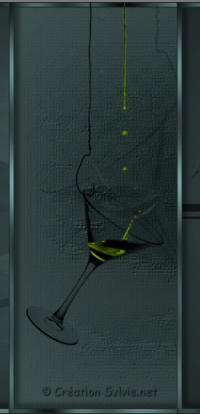
Effets - Effets 3D - Ombre de portée
10 ~ 10 ~ 50 ~ 10.00, couleur Noire
Étape 25.
Ouvrir le tube stylish wordart
Redimensionner à 175%
Édition - Copier
Retourner à votre tag
Édition - Coller comme nouveau calque
Placer à gauche
(Voir Résultat final)
Palette des calques
Changer le mode Mélange pour Luminance
et réduire l'opacité à 75
Étape 26.
Ouvrir le tube stylish wordart1
Édition - Copier
Retourner à votre tag
Édition - Coller comme nouveau calque
Placer par dessus les coupes dans le haut
(Voir Résultat final)
Calques - Dupliquer
Déplacer vers le bas
(Voir Résultat final)
Calques - Fusionner - Fusionner avec le calque de dessous
Palette des calques
Déplacer ce calque en dessous du calque Raster 6 (1ère coupe)
Réduire l'opacité à 65
Étape 27.
Calques - Fusionner - Fusionner les calques visibles
Calques - Nouveau calque raster
Sélections - Sélectionner tout
Sélections - Modifier - Contracter de 1 pixels
Outil Pot de peinture
Avec le bouton droit de la souris
appliquer la couleur Arrière-plan (#1F2929)
dans la sélection
Sélections - Modifier - Contracter de 5 pixels
Outil Pot de peinture
Appliquer la couleur Premier
plan (#3F5353)
dans la sélection
Sélections - Modifier - Contracter de 1 pixels
Outil Pot de peinture
Avec le bouton droit de la souris
appliquer la couleur Arrière-plan (#1F2929)
dans la sélection
Sélections - Modifier - Contracter de 1 pixels
Presser la touche Delete (Suppr) de votre clavier
Sélections - Désélectionner tout
Étape 28.
Sélectionner la bordure de 5 pixels (Couleur Premier
plan)
Effets - Modules externes - Graphics Plus - Cross Shadow
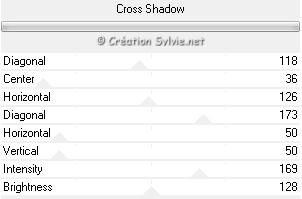
Réglage - Netteté - Netteté
Sélections - Désélectionner tout
Étape 29.
Ajouter votre signature
Calques - Fusionenr - Fusionner les calques visibles
Voilà ! Votre tag est terminé
Il ne vous reste plus qu'à le redimensionner et
à l'enregistrer en format JPG, compression à 25
J'espère que vous avez aimé faire ce tutoriel. :)
Il est interdit de copier ou de distribuer
cette traduction sans mon autorisation
|